comment créer une flèche vers le bas sur le clavier (Word / Excel)
Dans cette section, je vais vous montrer tous les moyens faciles de taper un symbole / emoji vers le bas (↓) n’importe où sur votre Windows ou Mac (comme Word ou Excel, ou PowerPoint). Je vais vous expliquer plusieurs méthodes que vous pouvez utiliser pour obtenir un symbole de flèche vers le bas / emoji et tout autre symbole.
Sans plus tarder, voici les méthodes expliquées en détail sur la façon de faire une flèche vers le bas sur le clavier.
Utilisation de raccourcis (Pour Windows)
Le raccourci de symbole de flèche vers le bas est Alt+25. Windows a plusieurs raccourcis, certains d’entre eux ne fonctionnent que dans Microsoft Word. Cependant, il existe un raccourci Windows pour le symbole de flèche vers le bas qui fonctionne sur toutes les applications. C’est le raccourci de code alt qui est Alt +25 (sera discuté dans la section suivante).
La section suivante explique plus en détail le raccourci de code Alt pour le symbole de flèche vers le bas.
Symbole de la flèche vers le bas Code Alt pour Windows
Le symbole de la flèche vers le bas (↓) Code alt est 25. Chaque symbole dans Word a un code unique que vous pouvez utiliser pour insérer le symbole dans votre document. Ce code est bien connu sous le nom de « code Alt ».
Voici les étapes pour taper le symbole de flèche vers le bas sur votre clavier (en utilisant le code Alt fourni ci-dessus:
- Appuyez sur la touche num lock pour activer le pavé numérique. Utilisez les touches Fn key + NumLk pour activer le verrouillage Num sur les ordinateurs portables sans pavé numérique.
- Maintenez la touche Alt enfoncée et tapez 25 à l’aide du pavé numérique.
- Après avoir tapé le code Alt (c’est-à-dire 25), relâchez la touche enfoncée.
Dès que vous relâchez la touche alt, le symbole flèche vers le bas (↓) apparaît dans votre document.
Méthode #3: Saisie du symbole de flèche vers le bas
À l’aide de la visionneuse de caractères sur Mac, vous trouverez ci-dessous les étapes pour créer un symbole de flèche vers le bas sur le clavier Mac
- Cliquez pour placer le pointeur d’insertion à l’endroit où vous souhaitez ajouter le symbole.
- Appuyez sur Contrôle + Commande + Barre d’espace sur votre clavier. Cela fait apparaître la visionneuse de personnages, qui ressemble à l’image ci-dessous:
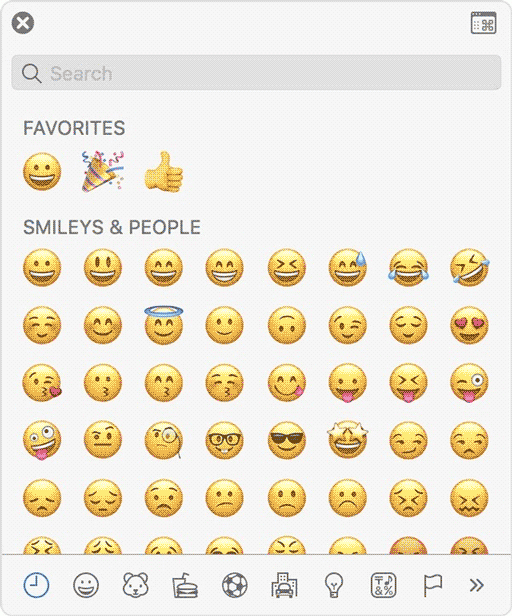
- En utilisant la barre de recherche en haut de la visionneuse de personnages, recherchez « flèches ». Sinon, cliquez sur l’icône développer dans le coin supérieur droit qui ressemble à l’image ci-dessous:

- Une fois que vous cliquerez sur cette icône, la vue étendue de la visionneuse de personnages apparaîtra.

- Vous pouvez maintenant voir « flèches » dans le menu de gauche, juste sous le groupe « emoji ». Parcourez ces flèches et double-cliquez sur le symbole de la flèche vers le bas ou sur toute autre flèche que vous souhaitez insérer.
Voici comment vous créez un symbole de flèche vers le bas sur le clavier.
Méthode #3: Taper le symbole de flèche vers le bas
Cette approche n’est pas aussi simple que les méthodes de raccourci. Mais c’est assez simple. Et une fois que vous avez le symbole dans votre document, vous pouvez toujours le copier et le coller à nouveau au fur et à mesure que vous devez l’ajouter à votre document.
Cette méthode fonctionne à la fois sur Windows et Mac.
Voici les étapes pour insérer le symbole de flèche vers le bas dans Word à l’aide de la boîte de dialogue insérer un symbole.
- Accédez à l’onglet Insérer.
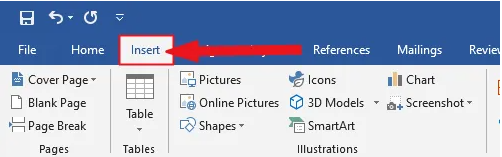
- Dans l’onglet Insérer, cliquez sur le bouton symbole et choisissez plus de symboles.

Ces quelques clics feront apparaître la boîte de dialogue symbole.
- Sous l’onglet symboles, dans la liste déroulante police, tapez et sélectionnez wingdings. Cela devrait filtrer tous les textes des symboles d’enroulements, y compris le symbole de la flèche vers le bas.
- Sélectionnez le symbole, puis cliquez sur le bouton Insérer.
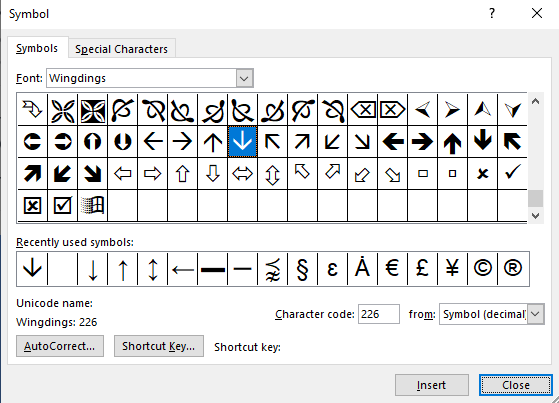
- Vous pouvez également double-cliquer sur le symbole de la flèche vers le bas pour insérer le symbole dans votre document.
- Cliquez sur le bouton fermer.
Voici comment insérer un texte de symbole de flèche vers le bas dans Word à l’aide de la boîte de dialogue insérer un symbole.
Copier et coller le texte du symbole de flèche vers le bas
Vous pouvez simplement copier le texte du symbole de flèche vers le bas ci-dessous et le coller dans votre document.
↓
Copier-coller est ma méthode préférée pour insérer des symboles, que je ne peux pas facilement taper. Avec cette méthode, il vous suffit de google le symbole que vous devez taper, puis de le copier à partir de l’un des résultats de recherche fournis. Une fois que vous avez l’emoji dans votre document, vous pouvez toujours le recopier et le coller au fur et à mesure que le besoin s’en fait sentir.
Il existe un autre moyen de copier ce symbole et tout autre symbole sur Windows. Cela impliquait l’utilisation de la carte de caractères Windows.
Suivez les étapes ci-dessous pour copier et coller n’importe quel symbole à l’aide de la carte de caractères.
- Recherchez l’application character map en cliquant sur le bouton démarrer.
- L’application de carte de caractères apparaîtra dans les résultats de la recherche. Cliquez dessus pour lancer.

- Une fois la fenêtre de carte de caractères ouverte, cliquez sur la case à cocher Vue avancée pour développer la fenêtre pour des options plus avancées.

- Dans la section Vue avancée, tapez flèche ou flèche vers le bas dans la zone de recherche.
- Le symbole que vous avez recherché (c’est-à-dire la flèche vers le bas) apparaîtra maintenant sur la carte des caractères. Double-cliquez dessus pour le sélectionner. Vous verrez que le symbole apparaît dans la zone de texte Caractères à copier. Cela vous permet de sélectionner et de copier plusieurs symboles en même temps.
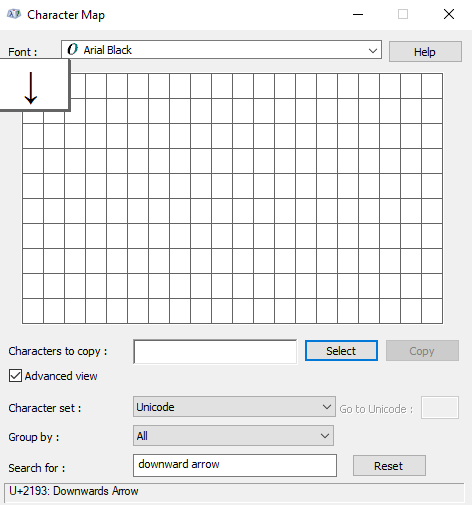
- Après avoir sélectionné le symbole que vous souhaitez copier, cliquez sur le bouton copier.
- Passez à l’endroit où vous avez besoin du symbole, que ce soit dans MS Word, Excel ou PowerPoint, et appuyez sur Ctrl + V pour le coller.
Voici comment vous pouvez copier et coller le symbole de la flèche vers le bas à l’aide de la carte des caractères sous Windows.
Méthode #5: Correction automatique de Word pour le Texte du symbole de flèche ↓
Vous pouvez également taper le texte du symbole de flèche vers le bas à l’aide de la fonction de correction automatique dans Word.
C’est une fonctionnalité de MS Word conçue pour corriger les fautes d’orthographe comme thsi.
En utilisant cette fonction de correction automatique, vous pouvez affecter un shortcode au symbole de flèche vers le bas (tel que DWNARR).
De cette façon, chaque fois que vous tapez le texte DWNARR, Word pensera que vous vouliez réellement taper ↓ et le convertira automatiquement en symbole de flèche vers le bas pour vous.
COMMENT AJOUTER UN symbole de flèche VERS le bas EN HTML?
Pour ajouter le symbole de flèche vers le bas en HTML, vous pouvez utiliser une entité HTML, un code HTML (décimal) et un code hexadécimal. Utilisez la section shortcode pour copier les différents shortcodes pour le pointeur noir pointant vers la droite. Voici l’exemple:
<span>↓</span>
COMMENT AJOUTER UN symbole de flèche VERS le bas EN CSS?
Pour ajouter le symbole de flèche vers le bas en CSS, vous pouvez utiliser une entité CSS ou un shortcode CSS. Utilisez la section shortcode pour copier le code d’entité CSS pour le symbole de flèche vers le bas / emoji.
Voici l’exemple:
span { content: "93";}
Conclusion
Ci-dessus est une explication détaillée de la façon de faire une flèche vers le bas sur le clavier. Comme vous pouvez le voir, il existe différentes façons d’insérer ou de taper le texte du symbole de flèche vers le bas dans Word / Excel avec ou sans utiliser le clavier.
Ma méthode préférée utilise la méthode copier-coller suivie du raccourci de symbole de flèche vers le bas dans Word pour Windows et Mac. La méthode de code alt est également simple.